MFC-T4500DW
Perguntas frequentes e Solução de problemas |
Adicionar Minha Impressora Brother (o driver da Impressora) Usando o MacOS 10.12 - 10.15.
Para localizar as Impressoras e Scanners e adicionar seu equipamento Brother como impressora, siga as instruções abaixo:
NOTA: As telas podem diferir dependendo do sistema operacional usado e do seu equipamento Brother.
-
Desligue o equipamento Brother e desconecte-o da tomada. Se um cabo de interface estiver conectado, desconecte-o também.
-
Selecione seu tipo de conexão.
Para usuários de conexão USB:
- Conecte o equipamento Brother à tomada elétrica e ligando-o em seguida.
- Conecte o equipamento Brother ao computador através de um cabo USB.
Não conecte o produto a uma porta USB em um teclado ou a um hub USB não alimentado.
Para usuários de rede cabeada (com fio):
- Conecte o cabo de rede ao equipamento Brother e o hub.
- Conecte o equipamento Brother à tomada elétrica e ligando-o em seguida.
Para usuários de rede sem fio (Wi-Fi):
- Conecte o equipamento Brother à tomada elétrica e ligando-o em seguida.
-
Em seguida, você precisará configurar seu equipamento para funcionar em rede. Para obter mais informações sobre como configurar o equipamento na rede, consulte o Guia de Configuração Rápida ou o Guia do Usuário de Rede do seu equipamento.
> O Guia de Configuração Rápida ou o Guia do Usuário de Rede mais recente está disponível na seção Manuais.
-
Clique no Menu Apple e escolha Preferências do Sistema.
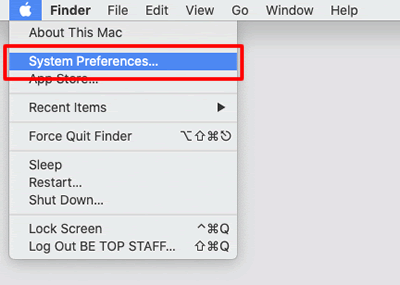
-
Clique no ícone Impressoras e Scanners.
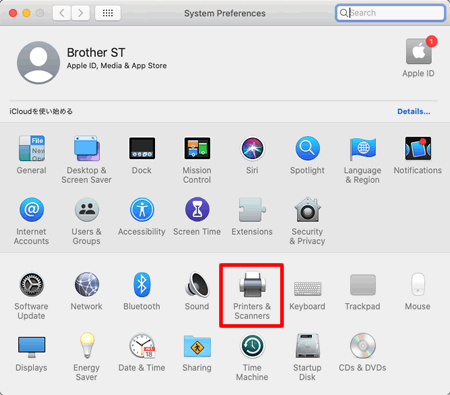
-
Clique no botão +.
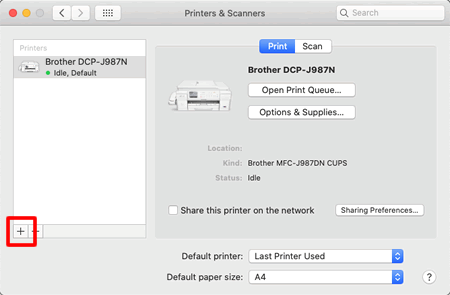
-
Clique em Padrão. Selecione seu equipamento Brother a partir da Lista de Modelos.
Confirme se o equipamento correto está listado para Usar. E clique no botão Adicionar.
Para o driver CUPS:
Certifique-se de que XXXXXXX + CUPS esteja listado para Usar (Onde XXXXXXX é o nome do modelo da impressora.)Para driver PostScript (não disponível para todos os modelos):
Certifique-se de que XXXXXXX BR-Script ou XXXXXXX PS esteja listado para Usar. (Onde XXXXXXX é o nome do modelo da impressora.)Para modelos compatíveis com AirPrint :
Se o driver AirPrint estiver selecionado, você não terá a funcionalidade completa do driver da impressora. Em vez disso, recomendamos que você escolha o driver CUPS, conforme detalhado acima, para obter a funcionalidade mais completa.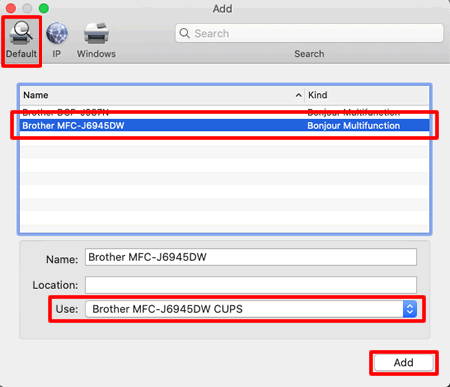
-
O equipamento é adicionado às Impressoras e Scanners. Feche as Preferências do Sistema.
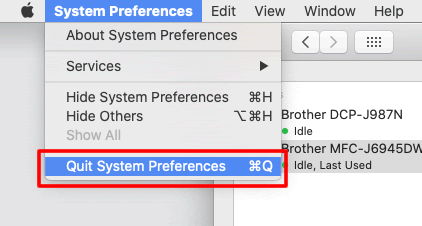
Se você precisar de assistência adicional, entre em contato com o atendimento ao cliente da Brother:
Modelos relacionados
DCP-165C, DCP-8070D, DCP-8080DN, DCP-8085DN, DCP-8112DN, DCP-8152DN, DCP-8157DN, DCP-9020CDN, DCP-9040CN, DCP-9045CDN, DCP-B7520DW, DCP-B7535DW, DCP-J105, DCP-J125, DCP-J140W, DCP-L3551CDW, DCP-L5502DN, DCP-L5602DN, DCP-L5652DN, DCP-T300, DCP-T310, DCP-T500W, DCP-T510W, DCP-T700W, DCP-T710W, HL-2170W, HL-2270DW, HL-3040CN, HL-3140CW, HL-4040CDN, HL-4040CN, HL-4070CDW, HL-4150CDN, HL-5340D, HL-5350DN, HL-5370DW/HL-5370DWT, HL-B2080DW, HL-L3210CW, HL-L5102DW, HL-L5202DW, HL-L6202DW, HL-L6402DW, HL-L8350CDW, HL-L8360CDW(T), HL-T4000DW, MFC-8480DN, MFC-8512DN, MFC-8712DW, MFC-8890DW, MFC-8912DW, MFC-8952DW, MFC-8952DWT, MFC-9010CN, MFC-9320CW, MFC-9330CDW, MFC-9340CDW, MFC-9440CN, MFC-9460CDN, MFC-9840CDW, MFC-J200, MFC-J430W, MFC-J4310DW, MFC-J4510DW, MFC-J5910DW, MFC-J6510DW, MFC-J6545DW(XL), MFC-J6710DW, MFC-J6935DW, MFC-J6945DW, MFC-L2750DW(XL), MFC-L3750CDW, MFC-L5702DW, MFC-L5802DW, MFC-L5902DW, MFC-L6702DW, MFC-L6902DW, MFC-L8610CDW, MFC-L8900CDW, MFC-L9570CDW, MFC-T4500DW, MFC-T910DW
